Prérequis en vue de déployer le contrôleur de données en mode de connectivité directe
Cet article explique comment préparer le déploiement d’un contrôleur de données pour les services de données avec Azure Arc en mode de connexion directe. Avant de déployer un contrôleur de données Azure Arc, comprenez les concepts décrits dans Planifier le déploiement des services de données Azure Arc.
À un niveau élevé, les prérequis à la création d’un contrôleur de données Azure Arc en mode de connectivité directe sont les suivants :
- Vous avez accès au cluster Kubernetes. Si vous ne disposez pas d’un cluster Kubernetes, vous pouvez créer un cluster de démonstration ou de test sur Azure Kubernetes service (AKS).
- Connecter le cluster Kubernetes à Azure à l’aide de Kubernetes avec Azure Arc.
Suivez les instructions du Démarrage rapide : Déployer des services de données avec Azure Arc - Mode connecté directement - Portail Azure
Connecter le cluster Kubernetes à Azure à l’aide de Kubernetes avec Azure Arc
Pour connecter votre cluster Kubernetes à Azure, utilisez Azure CLI az avec les extensions suivantes ou Helm.
Installer des outils
- Helm version 3.3+ (installation)
- Installez ou mettez à niveau vers la version la plus récente de Azure CLI
Ajouter des extensions pour Azure CLI
Installez les versions les plus récentes des extensions az suivantes :
k8s-extensionconnectedk8sk8s-configurationcustomlocation
Exécutez les commandes suivantes pour installer les extensions CLI az :
az extension add --name k8s-extension
az extension add --name connectedk8s
az extension add --name k8s-configuration
az extension add --name customlocation
Si les extensions k8s-extension, connectedk8s, k8s-configuration et customlocation sont déjà installées, mettez-les à jour vers la version la plus récente à l’aide de la commande suivante :
az extension update --name k8s-extension
az extension update --name connectedk8s
az extension update --name k8s-configuration
az extension update --name customlocation
Connecter votre cluster à Azure
Connecter le cluster Kubernetes à Azure à l’aide de Kubernetes avec Azure Arc
Pour connecter votre cluster Kubernetes à Azure, utilisez Azure CLI az ou PowerShell.
Exécutez la commande suivante :
az connectedk8s connect --name <cluster_name> --resource-group <resource_group_name>
<pre>
Helm release deployment succeeded
{
"aadProfile": {
"clientAppId": "",
"serverAppId": "",
"tenantId": ""
},
"agentPublicKeyCertificate": "xxxxxxxxxxxxxxxxxxx",
"agentVersion": null,
"connectivityStatus": "Connecting",
"distribution": "gke",
"id": "/subscriptions/xxxxxxxx-xxxx-xxxx-xxxx-xxxxxxxxxxxx/resourceGroups/AzureArcTest/providers/Microsoft.Kubernetes/connectedClusters/AzureArcTest1",
"identity": {
"principalId": "xxxxxxxx-xxxx-xxxx-xxxx-xxxxxxxxxxxx",
"tenantId": "xxxxxxxx-xxxx-xxxx-xxxx-xxxxxxxxxxxx",
"type": "SystemAssigned"
},
"infrastructure": "gcp",
"kubernetesVersion": null,
"lastConnectivityTime": null,
"location": "eastus",
"managedIdentityCertificateExpirationTime": null,
"name": "AzureArcTest1",
"offering": null,
"provisioningState": "Succeeded",
"resourceGroup": "AzureArcTest",
"tags": {},
"totalCoreCount": null,
"totalNodeCount": null,
"type": "Microsoft.Kubernetes/connectedClusters"
}
</pre>
Conseil
La commande ci-dessus sans paramètre d’emplacement spécifié crée la ressource Kubernetes avec Azure Arc dans le même emplacement que le groupe de ressources. Pour créer la ressource Kubernetes avec Azure Arc dans un emplacement différent, spécifiez --location <region> ou -l <region> lors de l’exécution de la commande az connectedk8s connect.
Notes
Si vous êtes connecté à Azure CLI avec un principal de service, vous devez définir un paramètre supplémentaire pour activer la fonctionnalité d’emplacement personnalisé sur le cluster.
Une procédure plus détaillée de cette tâche est disponible sur Connecter un cluster Kubernetes existant vers Azure Arc.
Vérifier que les pods d’espace de noms azure-arc sont créés
Avant de passer à l’étape suivante, assurez-vous que tous les pods d’espace de noms azure-arc- sont créés. Exécutez la commande suivante.
kubectl get pods -n azure-arc
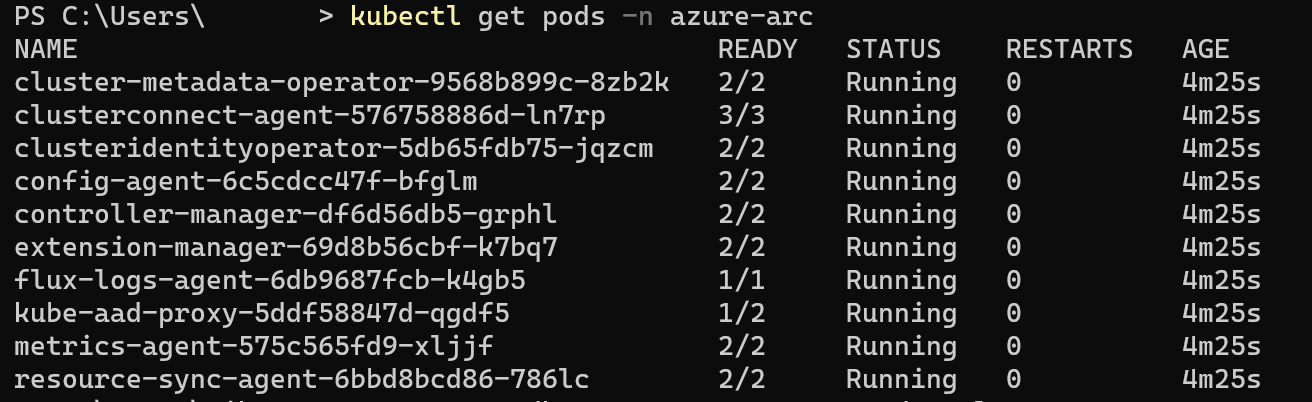
Lorsque tous les conteneurs retournent l’état en cours d’exécution, vous pouvez connecter le cluster à Azure.
Si vous le souhaitez, garder à disposition l’ID de l’espace de travail Log Analytics et la clé d’accès partagé
Lorsque vous déployez un contrôleur de données Azure Arc, vous pouvez activer le chargement automatique des métriques et des journaux pendant la configuration. Le chargement des métriques utilise l’identité managée affectée par le système. En revanche, le chargement des journaux nécessite un ID d’espace de travail et la clé d’accès de l’espace de travail.
Vous pouvez également activer ou désactiver le chargement automatique des métriques et des journaux après avoir déployé le contrôleur de données.
Pour obtenir des instructions, consultez Créer un espace de travail Log Analytics.
Créer des services de données Azure Arc
Après avoir rempli ces prérequis, vous pouvez déployer le contrôleur de données Azure Arc | Mode de connexion directe : portail Azure ou en utilisant Azure CLI.